AirDrop je zapeo na čekanju? Prenesite datoteke na iPhone 15/14 sada
Nema sumnje, AirDrop je među najboljim značajkama na iPhoneu budući da čini proces dijeljenja datoteka puno lakšim između iOS uređaja. Međutim, problem je što se mnogi korisnici žale na AirDrop koji je zaglavio na čekanju. To znači da AirDrop prikazuje poruku "Čekanje" na zaslonu, ali povezivanje vašeg uređaja s drugim uređajem traje vječno. U tim je slučajevima dobra stvar to što postoje načini da se to riješi! Ovaj će vam post pokazati 7 popravaka za rješavanje problema AirDrop zaglavljenog na čekanju. Riješite to sada!
Popis vodiča
Zašto vaš AirDrop uvijek zaglavi na čekanju 7 načina da popravite AirDrop koji je zapeo na čekanju Nabavite AirDrop alternativu za nesmetan prijenos datoteka FAQsZašto vaš AirDrop uvijek zaglavi na čekanju
Prije nego što krenete na popravke za rješavanje problema AirDrop-a koji je zaglavio na čekanju, lijepo je razumjeti zašto AirDrop kaže čekanje kada želite poslati fotografije ili druge datoteke. Ispod su mogući razlozi koji utječu na normalan proces prijenosa AirDrop-a.
Oba uređaja nisu dovoljno blizu.
Budući da AirDrop radi bežično za slanje fotografija i datoteka, uređaji bi trebali biti blizu jedan drugoga. U suprotnom, možda neće dobiti signal koji dovodi do problema vječnog čekanja AirDropa.
Uređaj je zaključan.
Možda ćete iskusiti da AirDrop zaglavi na čekanju ako je telefon primatelja zaključan; nema šanse da će se proces dovršiti ako nisu odabrali Prihvati ili Odbij dijeljene datoteke.
Ako ste ažurirali svoj iOS uređaj na novu verziju, to je možda donijelo pogreške koje AirDropu blokiraju prijenos datoteka.
Softverski kvarovi.
Najčešći sumnjivac iza AirDropa koji je zapeo na čekanju je manji kvar unutar vašeg uređaja. Onemogućuje AirDropu slanje datoteka i normalno funkcioniranje drugih aplikacija.
Neispravne postavke.
Ako Bluetooth ili Wi-Fi nisu uključeni na oba uređaja, to može dovesti do problema zašto AirDropu treba toliko vremena za učitavanje.
Kako popraviti AirDrop koji je zapeo na čekanju – 7 rješenja za vas
Nakon popisa mogućih razloga zašto je AirDrop zapeo na čekanju, nastavite čitati kako biste riješili ovaj problem. Možete isprobati sedam popravaka jedan po jedan i vidjeti hoće li to riješiti vaš problem.
Popravak 1. Otključajte oba uređaja.
Kada se spremate dijeliti datoteke s nekim koristeći AirDrop, provjerite je li telefon primatelja otključan. Nema šanse da vam Apple dopusti AirDrop na zaključani iPhone; neće se pojaviti na popisu dostupnih uređaja u blizini. Da biste to učinili, unesite lozinku zaslona ili upotrijebite Touch ili Face ID za otključavanje iPhonea pošiljatelja i primatelja. Ipak, ako AirDrop kaže čekanje, prijeđite na sljedeće rješenje.
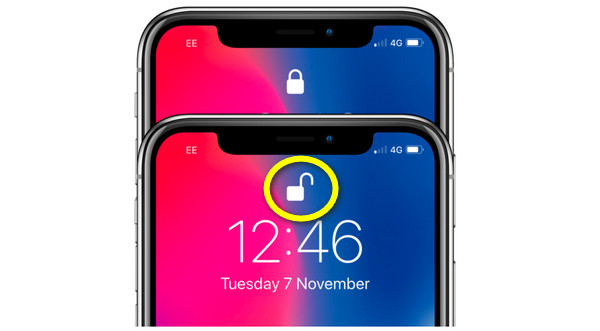
Popravak 2. Omogućite pa onemogućite Wi-Fi i Bluetooth. Popravite 2. Omogućite pa onemogućite Wi-Fi i Bluetooth.
AirDrop treba postavke koje bi trebale biti savršene za dijeljenje fotografija i datoteka s drugim iOS uređajem. Ako su Wi-Fi i Bluetooth već aktivirani, pokušajte osvježiti obje opcije, a zatim provjerite rješava li vaš problem AirDrop zaglavljenog čekanja. Sve što trebate učiniti je deaktivirati oba i pričekati trenutak prije nego što ih ponovno uključite.
1. Prijeđite prstom prema dolje ili prema gore u gornjem desnom kutu zaslona za iPhone za pristup "Kontrolnom centru".
2. Dodirnite gumb "Bluetooth" i "Wi-Fi" da biste ih isključili. Obje opcije nisu plave boje ako su isključene.
3. Ponovno ih omogućite nakon nekoliko sekundi.
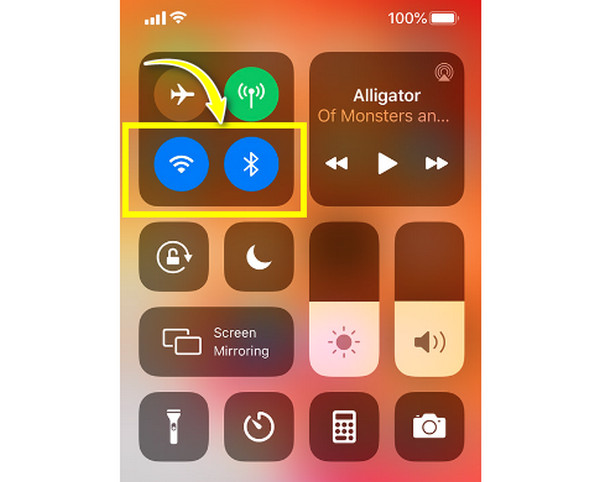
Popravak 3. Deaktivirajte osobnu pristupnu točku.
Ako redovito koristite AirDrop za prijenos sadržaja, trebali biste znati da je dijeljenje bilo koje vrste datoteka nemoguće ako je Hotspot omogućen. Isključite ga kako ne bi ometao prijenos datoteka između iOS uređaja. Bit će potrebni samo jednostavni dodiri da se dovrši posao i popravi AirDrop kaže problem čekanja; Evo kako:
1. Otvorite "Kontrolni centar" povlačenjem prema gore ili dolje, ovisno o modelu vašeg iPhonea.
2. Dugo dodirnite ikonu "Bluetooth" kako biste pronašli opciju "Personal Hotspot" i isključite je.
3. Također možete otići na "Postavke" da onemogućite Hotspot.
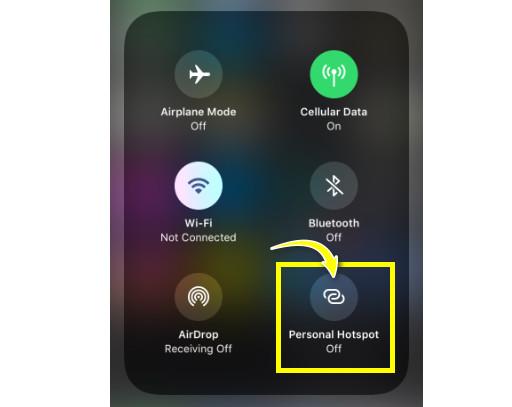
Popravak 4. Uključite AirDrop ograničenja.
Većina korisnika Applea stavlja ograničenja na aplikacije kako bi upravljali ili ograničili njihovu upotrebu, a možda ste greškom stavili ograničenja i na AirDrop, zbog čega imate problem s AirDropom koji je zapeo na čekanju. Dakle, provjerite jeste li uključili AirDrop ograničenja na vašem iPhoneu.
1. Otvorite "Postavke", zatim idite na "Vrijeme zaslona".
2. Pronađite "Sadržaj i ograničenja privatnosti".
3. Idite na "Dopuštene aplikacije", a zatim dodirnite gumb prekidača AirDrop da biste ga uključili.
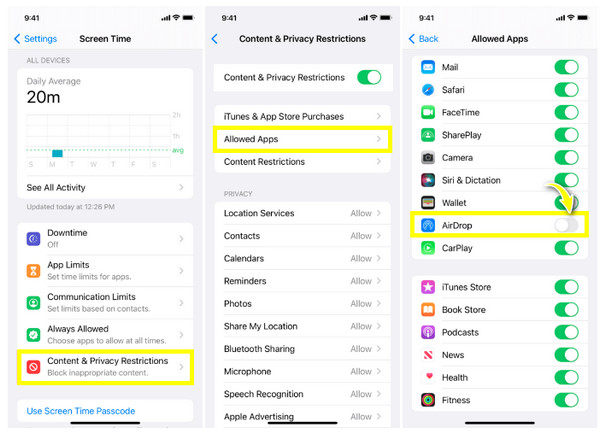
Popravak 5. Ponovno postavljanje mrežnih postavki.
Budući da su vam potrebne Wi-Fi i Bluetooth veze za dijeljenje fotografija i datoteka putem AirDropa, vrijedi pokušati poništiti mrežne postavke u rješavanju problema AirDrop zaglavljenog čekanja. Problem bi mogla biti Wi-Fi veza koja vas sprječava u AirDroppingu; slijedite vodič u nastavku da biste to popravili:
1. Otvorite "Postavke", odaberite "Općenito" i pomaknite se prema dolje kako biste pronašli "Prijenos ili resetiranje iPhonea". Nakon toga idite na "Reset" i odaberite "Reset Network Settings" iz opcija.
2. Slijedite upute na zaslonu kako biste potvrdili radnju.
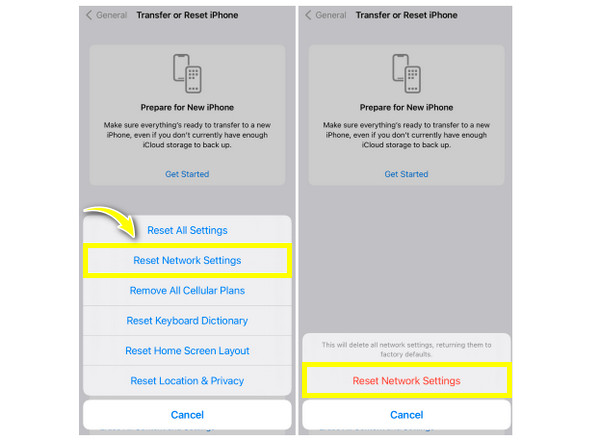
Popravak 6. Ponovno pokrenite uređaj.
Za ispravljanje manjih kvarova preporučuje se redovito ponovno pokretanje iOS uređaja. Dakle, ako niste ponovno pokrenuli svoj iPhone nekoliko tjedana, mogao bi imati kvarove unutar koji bi rezultirali problemom AirDrop zaglavi na čekanju. Ponovno pokrenite iPhone kako biste riješili problem.
Za iPhone bez tipke Home:
1. Dugo pritisnite tipku "Volume" ili "Side".
2. Kada se pojavi "Power-off slider", povucite ga i pričekajte nekoliko sekundi da biste isključili uređaj.
3. Nakon nekoliko trenutaka držite tipku "Side" dok ne postane vidljiv Apple logo.
Za iPhone s tipkom Home:
1. Nastavite držati tipku "Power", bilo na "Bočnoj strani" ili na "Vrhu", dok se na ekranu ne pojavi "klizač".
2. Povucite ga da biste isključili uređaj.
3. Pritisnite i držite tipku "Power" kako biste ponovno uključili svoj iPhone.
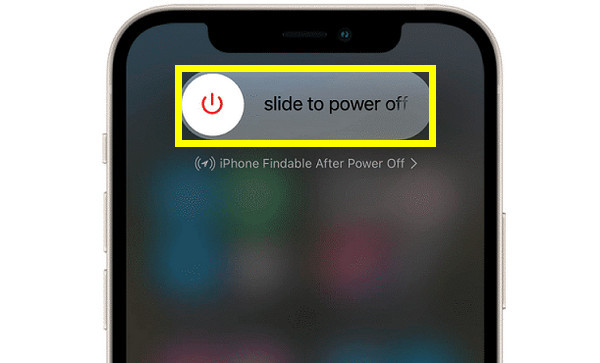
Popravak 7. Ažurirajte verziju iOS-a.
Najviše problema dolazi kada koristite stari iOS softver. Rad uređaja ponekad se usporava, aplikacije se kvare i utječu na normalno funkcioniranje AirDropa, što dovodi do toga da AirDrop zaglavi na čekanju. U tom slučaju pokušajte ažurirati svoj uređaj na najnoviju verziju iOS-a 17.
1. Otvorite aplikaciju "Postavke", zatim idite na "Općenito".
2. Dodirnite "Softversko ažuriranje" i provjerite je li dostupno ažuriranje.
3. Ako postoji, dodirnite "Preuzmi i instaliraj" .
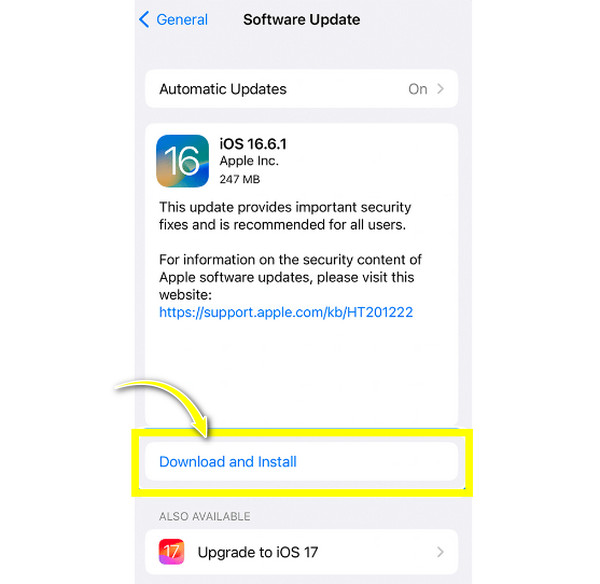
Najbolji način za prijenos datoteka bez problema s AirDropom
Nakon što je saznao zašto AirDrop ne radi na iPhoneu, želite li izbjeći krizu u vezi s problemom čekanja zaglavljenog AirDropa? Zatim razmislite o isprobavanju načina prijenosa datoteka koji najviše obećava - AnyRec PhoneMover. To je program koji vam omogućuje da jednim klikom imate rješenje za prijenos podataka gdje možete rukovati, dijeliti i sigurnosno kopirati potrebne datoteke između mobitela i računala. Ovaj program uspijeva dijeliti više datoteka odjednom bez problema kao što je AirDrop zaglavljen na zaslonu čekanja. Također podržava pregled i odabir željenih podataka za prijenos.

Prenesite sve datoteke, kao što su poruke, kontakti, videozapisi i drugo.
Pregledajte sve datoteke, kategorije, metapodatke i nizove prije prijenosa.
Obećajte brz i siguran prijenos bez problema kao što je AirDrop zapeo na čekanju.
Omogućuju vam skupni prijenos više datoteka između svih modela iPhonea.
100% Sigurno
Korak 1.Sada pokrenite program. Prvo nabavite USB kabel da povežete oba iPhonea s računalom. Zatim s kartice s lijeve strane odaberite podatke koje želite prenijeti, poput "Fotografije", "Videozapisi", "Glazba", "Kontakti" i "Poruke".

Korak 2.Podaci koje odaberete bit će vidljivi na ekranu. Pritisnite potvrdne okvire onih koje želite prenijeti. Dvaput kliknite na svaki za pregled podataka koje ste odabrali.

3. korakBez AirDrop ne radi problem, možete kliknuti gumb "Izvezi na uređaj" kako biste podijelili svoje iPhone datoteke s drugim iPhoneom. Pričekajte da proces prijenosa završi.

100% Sigurno
Često postavljana pitanja o tome kako riješiti problem zaglavljivanja AirDropa na čekanju
-
Zašto AirDropu treba toliko vremena da pošalje fotografije i datoteke?
Jedan od uobičajenih razloga je taj što uređaji nisu dovoljno blizu da bi ih AirDrop mogao povezati za slanje fotografija ili drugih datoteka. U ovom postu možete pogledati i druge uzroke.
-
Koliko bi uređaji trebali biti blizu jedan drugom tijekom AirDroppinga?
Uvjerite se da su oba uređaja unutar 30 stopa ili oko 10 metara kako bi radili ispravno i imali nesmetan proces prijenosa.
-
Je li Apple napravio ograničenje u AirDropu?
Da. S lansiranjem iOS-a 16, Apple je proširio ograničenje AirDropa, ograničio vidljivost uređaja na Samo kontakte i dopustio opciju Svima na 10 minuta.
-
Mogu li podijeliti 1000 fotografija odjednom putem AirDropa?
Ne. Iako nema ograničenja u pogledu broja fotografija koje možete AirDropom, mogli biste naići na probleme prilikom slanja. Mogli biste se susresti s problemom čekanja zaglavljenog AirDropa zbog vremena potrebnog za dijeljenje fotografija.
-
Zašto moj AirDrop ne pronalazi nijedan uređaj?
Provjerite je li vidljivost AirDropa postavljena na Svi, a ne Samo na kontakte; Bluetooth i Wi-Fi možda su onemogućeni ili ciljni uređaj nije dovoljno blizu vašem iPhoneu.
Zaključak
Što se tiče vašeg problema u vezi s AirDropom koji je zapeo na čekanju, znate da postoji mnogo razloga iza ovog problema. A na svu sreću, rješenja čekaju i vas! Sedam gore navedenih popravaka rješenja su koja morate isprobati kako biste izašli iz AirDropa, kaže čekanje, ali to traje vječno. Međutim, ako želite izbjeći ovaj problem i pronaći brzo rješenje, isprobajte AnyRec PhoneMover danas. To je moćan alat koji može brzo prenijeti hrpu datoteka između iOS uređaja, Androida i računala. Preuzmite ga sada i sami uživajte u značajkama.
100% Sigurno
